Metode ini adalah yang termudah dan paling nyaman. Pertama, Anda perlu pergi ke Control Panel dan membuka "Network and Sharing Center", setelah itu, pilih "Kelola jaringan nirkabel" di panel sebelah kiri. Di sana Anda menemukan nama router Wi-Fi Anda, klik kanan padanya dan pilih "Properties". Di jendela ini, Anda perlu menemukan item "Keamanan" dan centang kotak "Tampilkan karakter yang dimasukkan." Itu saja. Kata sandi dapat dilihat pada baris di atas.
Jika Anda tidak menemukan item "Pusat Kontrol Jaringan Nirkabel", maka Anda perlu mengklik "Koneksi" di panel notifikasi, setelah itu daftar jaringan akan terbuka. Jika Anda tidak berhasil memulihkan kata sandi dengan cara ini, misalnya, karena Anda tidak dapat mencentang kotak atau kata sandi yang disembunyikan tidak ditampilkan, maka Anda perlu mencoba metode lain.
Opsi lanjutan
Metode ini lebih cocok untuk pengguna komputer tingkat lanjut, karena sedikit lebih rumit. Untuk mengingat kata sandi dari Wi-Fi, Anda harus terhubung ke antarmuka router. Untuk melakukan ini, Anda harus menghubungkan router ke komputer dengan kabel jaringan. Kabel dilengkapi dengan router. Kemudian buka browser dan masuk bilah alamat masukkan alamat jaringan router. Biasanya, alamatnya adalah 192.168.1.1 atau 192.168.0.1. Maka Anda harus memasukkan nama pengguna dan kata sandi untuk masuk. Nama pengguna yang paling umum digunakan adalah admin dan kata sandi adalah admin. Kadang-kadang kata sandi bisa 1234. Jika Anda tidak bisa masuk, maka Anda perlu membaca instruksi untuk router, semuanya dijelaskan secara rinci di sana.
Saat Anda memasuki antarmuka, Anda harus menemukan bagian yang bertanggung jawab untuk keamanan Wi-Fi. Biasanya disebut Keamanan atau Keamanan Nirkabel. Item keamanan terletak di bagian yang terkait dengan Wi-Fi. Pada titik ini, Anda perlu mencentang baris dengan nama "Tampilkan kunci jaringan" atau "Unmask". Setelah itu, router akan menunjukkan kuncinya kepada Anda.
Pemulihan kata sandi melalui program khusus
Ada program gratis seperti WirelessKeyView. Itu tidak memerlukan instalasi. Itu harus diunduh dan dibuka atas nama Administrator. Prinsip kerjanya adalah menunjukkan semua kata sandi yang tersimpan dalam sistem. Di antara kata sandi ini adalah kata sandi dari router Anda.Jika tidak ada metode yang membantu, maka Anda perlu melakukannya reset penuh pengaturan router. Setelah itu, Anda dapat mengonfigurasinya lagi dan memilih kata sandi baru. Tetapi perlu diingat bahwa setelah mengatur ulang pengaturan Anda harus tidak hanya menentukan ulang kata sandi, tetapi juga parameter untuk menghubungkan ke Internet, nama jaringan.
Bagaimana cara memulihkan kata sandi Wi-Fi? Masalah serupa dapat ditemui oleh pengguna yang telah menghubungkan router dan mengatur jaringan nirkabel yang aman, tetapi kemudian lupa kunci keamanan.
Kami telah mengumpulkan beberapa cara yang efektifdipindai pada komputer dengan berbagai versi Windows. Mesin-mesin itu sudah terhubung ke jaringan Wi-Fi, tetapi tugasnya adalah menemukan tempat di sistem tempat informasi tentang kunci keamanan dari koneksi nirkabel disimpan.
Perhatian! Semua metode, kecuali untuk pencarian di pengaturan router, bekerja pada komputer (laptop, tablet, dll.) Yang terhubung secara nirkabel. Jika komputer terhubung ke router menggunakan kabel, segera lanjutkan untuk mencari kata sandi di antarmuka router.
Alat bawaan
Langkah pertama adalah mencoba mencari informasi kata sandi dalam sistem itu sendiri. Mereka dapat disimpan di tempat yang berbeda tergantung pada versi Windows, oleh karena itu, kami akan mempertimbangkan secara terpisah semua cara yang mungkin untuk menemukan kunci keamanan dari jaringan nirkabel.
Windows XP
Muncul di layar dokumen teksdibuka melalui notebook standar. Di sini Anda perlu menemukan baris "Kunci Jaringan" dan mengubah informasi yang tertulis di dalamnya - ini adalah kata sandi Anda, yang dapat digunakan untuk menghubungkan perangkat lain ke jaringan nirkabel. 
Windows 7
Klik ikon nirkabel di panel notifikasi dan pilih "Pusat Kontrol Jaringan" (atau temukan bagian ini melalui "Panel Kontrol"). Di menu di sebelah kiri, cari tautan "Kelola jaringan nirkabel" dan klik. 
Temukan nama koneksi nirkabel Anda dan klik kanan di atasnya. Pilih "Properti." 
Klik pada tab Security. Kata sandi di sini dienkripsi, tetapi jika Anda mencentang kotak di sebelah "Tampilkan karakter yang dimasukkan", Anda akan melihat karakter yang diperlukan dalam baris dengan kode akses 
Di Windows 8, Anda dapat melihat kata sandi dengan cara yang sama: Anda hanya perlu menemukan koneksi nirkabel yang Anda gunakan, buka propertinya dan centang kotak "Tampilkan karakter yang dimasukkan" pada tab "Keamanan".
Perangkat lunak khusus
Anda dapat mengkonfigurasi Internet pada Windows 7 dan versi lain dari Microsoft OS tidak hanya melalui alat standar, tetapi juga menggunakan perangkat lunak pihak ketiga. Misalnya, Anda dapat mencoba mengunduh program WirelessKeyView.
Program ini didistribusikan secara gratis, jadi pastikan untuk memeriksanya setelah mengunduh virus sehingga Anda tidak perlu melihat nanti tentang cara menghapus goinf ru dan aplikasi berbahaya lainnya.
Saat menggunakan utilitas ini, komputer seharusnya sudah terhubung ke titik akses dari mana Anda ingin mengingat kata sandi. Dalam hal ini, ketika Anda memulai program, Anda akan segera melihat kunci keamanan yang diinginkan. 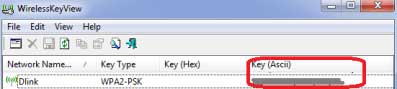
Menggunakan tablet Android
Jika Anda menghubungkan perangkat menggunakan berbasis Android, maka Anda dapat mencoba menemukan informasi kata sandi di dalamnya.
Anda akan memerlukan akses ke file administrator, dengan kata lain, Anda harus memiliki hak akses root.
Setelah mendapatkan hak yang diperlukan, unduh dari toko Main pasar Aplikasi Root Browser. Buka aplikasi dan buka folder root tablet dan temukan direktori "data". 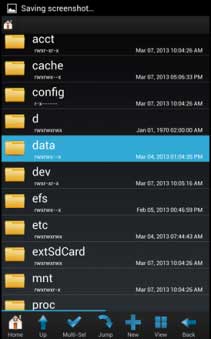
Temukan direktori "misc", di dalamnya buka folder "wifi". Buka file "wpa_supplicant.conf" dengan editor teks apa pun. 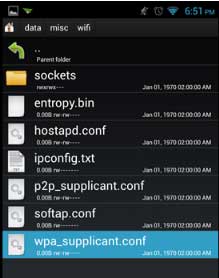
File ini berisi informasi tentang semua jaringan nirkabel yang terhubung dengan tablet, serta kata sandi dari mereka. Jika Anda tidak ingin membuka akses root ke perangkat portabel Anda, lebih baik untuk melihat kata sandi di pengaturan router.
Pengaturan router
Untuk masuk ke antarmuka web router, Anda harus memasukkan alamatnya di browser dan menentukan login / kata sandi, yang ditetapkan sebagai "admin / admin" secara default.
Muncul pertanyaan yang masuk akal, bagaimana cara mengetahui alamat router? Ada dua cara utama:
- Lihat alamat pada stiker yang terletak di case router.
- Manfaatkan baris perintah Windows
Jika metode pertama tidak membantu Anda, lakukan hal berikut:
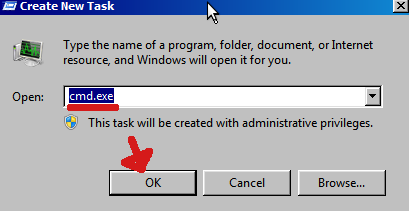
Setelah beberapa saat, informasi nirkabel muncul di layar. Anda tertarik pada parameter "Gerbang Utama" - alamat router tertulis di dalamnya. 
Langkah selanjutnya adalah pergi ke antarmuka web dan menemukan kata sandi untuk jaringan Wi-Fi. Tergantung pada model router, kunci keamanan mungkin terletak di tempat yang berbeda. Dalam kasus apa pun, Anda perlu mencari bagian "Nirkabel", dan di dalamnya buka subbagian "Pengaturan Nirkabel" ("Keamanan Nirkabel"). 
Jika Anda menemukan bagian yang tepat di mana pengaturan keamanan diatur (mode otentikasi, kode akses), maka perhatikan baris dengan nama "Kata Sandi" atau "Kunci" - kata sandi Anda akan ditunjukkan di dalamnya.
Tidak ada data
Akhirnya, kami akan mempertimbangkan kasus yang paling sulit ketika pengguna tidak memiliki cara untuk mengetahui kata sandi Wi-Fi yang dilupakan: tidak ada entri di komputer, program tidak membantu, tidak berfungsi untuk masuk ke antarmuka router.
Jika Anda tidak dapat mengakses antarmuka router, Anda harus menggunakan setidaknya untuk mengatur ulang router ke status pabrik. Anda perlu menggunakan metode ini hanya ketika semua metode lain telah dicoba dan ternyata tidak sesuai untuk kasus Anda, karena setelah mengatur ulang Anda harus mengkonfigurasi ulang koneksi Internet dan jaringan nirkabel Anda.
Untuk mereset router, cari tombol "Reset" pada panel belakang dan tahan selama 10-15 detik (waktu yang tepat lebih baik untuk memperjelas instruksi). 
Terkadang tombol Reset berada jauh di dalam tubuh. Untuk menekannya, gunakan penjepit kertas tipis atau jarum. Setelah mengatur ulang parameter, Anda bisa sampai ke antarmuka router menggunakan pasangan identifikasi admin / admin standar.
Bagaimana saya bisa memulihkan kata sandi dari jaringan WiFi jika Anda lupa? Kebetulan Anda mengatur jaringan Wi-Fi di rumah Anda (atau seseorang mengaturnya untuk Anda), tentu saja, jaringan tersebut harus dilindungi kata sandi sehingga tetangga yang licik tidak dapat menggunakan Internet secara gratis, tetapi setelah beberapa saat kata sandi dilupakan, dan selembar kertas, di mana itu disimpan hilang. Tentu saja, ketika Anda mencoba menghubungkan perangkat baru, dia akan meminta kata sandi, tetapi karena Anda lupa, maka tentu saja tidak ada yang berfungsi. Karenanya, dalam artikel ini saya akan membantu Anda mengembalikannya.
Ada 3 cara untuk mengetahui kata sandi yang terlupakan dari Wi-Fi Anda. Lihat kata sandi yang disimpan di komputer Windows dalam pengaturan router itu sendiri atau dalam file konfigurasi smartphone Android.
Lihat kata sandi Wi-Fi di pengaturan komputer
Metode ini berlaku untuk Windows Vista dan Windows 7.
- Perlu masuk "Mulai" - "Panel Kontrol" - Jaringan dan Pusat Berbagi ". Di menu di sebelah kiri, buka item "Mengelola Jaringan Nirkabel"
- Kami melihat nama jaringan kami di sana, klik kanan padanya dan pilih "Properti", lalu buka tab "Keamanan."
- Kami menaruh daw "Tampilkan karakter yang dimasukkan" dan bersukacitalah bahwa Anda dapat melihat kata sandi Anda.
Anda juga dapat mengetahui kata sandi di pengaturan router WiFi itu sendiri.
Anda harus masuk ke antarmuka router Wi-Fi Anda, biasanya Anda harus mengetikkan 192.168.0.1 atau 192.168.1.1 di bilah alamat browser Anda. Sistem akan meminta nama pengguna dan kata sandi. Jika mereka belum diubah, maka yang standar akan dilakukan. admin - admin atau admin - 1234. Di sana di bagian Keamanan nirkabel Anda dapat mengorek kata sandi Anda.
Jika Anda tidak tahu kata sandi dari router, maka hanya pengaturan ulang pabrik yang akan membantu Anda. Semua perangkat memiliki tombol khusus untuk membuatnya. Jika Anda menahan tombol ini selama 10-15 detik (jarum rajut atau benda tipis lainnya mungkin diperlukan), router akan mengatur ulang ke keadaan awal dan Anda harus mengonfigurasinya lagi, sehingga kata sandi Anda akan dihapus
Abad XXI - waktu teknologi informasi. Tonton pertandingan sepakbola secara real time, mengobrol dengan teman dan kerabat, tanpa meninggalkan rumah, bahkan jika mereka berada ribuan kilometer jauhnya, melakukan pembelian dengan berbaring di sofa, belajar di universitas dari jarak jauh - semua ini menjadi mungkin di zaman kita. Untuk melakukan ini, Anda hanya perlu komputer dan akses Internet.
Saat ini, bahkan di rumah pun mudah untuk membuat jaringan kecil beberapa komputer yang terhubung ke Internet. Lagi pula, setiap anggota keluarga ingin menggunakan Internet. Ini akan membantu untuk membuat perangkat khusus ini - sebuah router (router), berkat itu Anda dapat menghubungkan beberapa komputer, tablet, smartphone, dll. Ke jaringan sekaligus.

Untuk memasuki antarmuka web perangkat, Anda juga harus memasukkan kata sandi yang ditetapkan oleh pabrikan, adjuster, atau secara pribadi oleh pengguna. Tetapi ada kalanya pengguna lupa kata sandi dari router. Bagaimana bisa berada dalam situasi seperti itu?
Jika tidak ada yang mengubah pengaturan pabrik, Anda dapat mencoba memasukkan admin nama pengguna standar, kata sandi kata sandi atau admin nama pengguna, kata sandi admin. Sebagai aturan, modifikasi dari login ke sistem ini diatur oleh pabrikan router. Jika tidak ada yang keluar, pengguna yang lupa kata sandi dari router dapat beralih ke Internet untuk meminta bantuan dan mencari informasi di jaringan. Ada situs di mana Anda dapat menemukan informasi tentang kata sandi standar untuk router dari berbagai produsen.
Jika adjuster menginstal router, maka ada kemungkinan bahwa selama instalasi ia menggunakan nomor seri produk sebagai kata sandi. Dalam hal ini, Anda harus menemukan data (nomor seri) di buku petunjuk atau pada kotak kemasan. Pada beberapa model, nomor dapat dicetak pada stiker pada perangkat itu sendiri. Seorang pengguna yang lupa kata sandi dari router, dan dalam hal ini, dapat dengan mudah menyelesaikan masalah.

Jika tidak ada opsi ini yang cocok, hanya ada satu jalan keluar - untuk mengatur ulang. Namun dalam hal ini, ingat bahwa sebagai hasil dari pengaturan ulang, semua pengaturan pengguna akan dihapus. Dan ini berarti perlu waktu untuk memulihkannya. Namun pada akhirnya, pengguna yang lupa kata sandi dari perute akan dapat masuk ke sistem kontrol perangkat dan, setelah mengkonfigurasi ulang jaringan, masukkan nama pengguna dan kata sandi baru yang akan ia buat dan gunakan perute.
Dan sekarang secara rinci tentang bagaimana melakukan ini:
Temukan tombol "Reset" pada perangkat dan klik di atasnya. Sebagai aturan, sepertinya reses kecil di panel (ini adalah agar Anda tidak dapat mengkliknya secara tidak sengaja). Setelah menekan tombol ini, tidak hanya login dan kata sandi diatur ulang, tetapi juga segalanya untuk data pabrik;
Masukkan sistem kontrol di bawah login dan kata sandi pabrik (sebagai aturan, login admin, kata sandi atau login admin, kata sandi admin) dan masukkan login dan kata sandi baru;
Hubungkan perangkat ke Internet dan konfigurasikan ulang.
Pada akhirnya, saya ingin semua yang lupa kata sandi router untuk menuliskan data baru dan menyimpan catatan di tempat yang aman.
Semua kata sandi ini pada umumnya sakit perihal perute Wi-Fi. Tidak segera menghapus kata sandi apa yang sedang kita bicarakan, karena pada router mungkin ada dua, atau bahkan tiga kata sandi yang berbeda:
- Kata sandi yang digunakan untuk mengakses pengaturan TP-Link.
- Kata sandi di jaringan Wi-Fi.
- Dan mungkin juga ada kata sandi untuk terhubung ke ISP Anda. Tergantung pada jenis koneksi yang digunakan penyedia Anda.
Pada artikel ini kita akan membahas secara khusus tentang router TP-Link. Saya akan menunjukkan dan memberi tahu Anda cara mengetahui kata sandi dari jaringan Wi-Fi, dan dari pengaturan router. Pertimbangkan situasi ketika Anda lupa kata sandi untuk Wi-Fi, atau panel di papan, pada router TP-Link Anda (modem). Khusus untuk kata sandi yang dilupakan dari jaringan Wi-Fi Anda, ada artikel terpisah dan terperinci :. Di dalamnya, saya menulis tentang cara melihat kata sandi di komputer, dan pada router yang berbeda. Di TP-Link termasuk.
TP-Link: perhatikan kata sandi Wi-Fi di pengaturan
Untuk masuk ke panel kontrol dan menemukan kata sandi, kita perlu terhubung ke router. Ini juga dimungkinkan melalui Wi-Fi. Ya, Anda tidak ingat kata sandi (kemungkinan besar), tetapi mungkin Anda sudah memiliki komputer yang terhubung. Jika tidak, maka sambungkan ke router melalui kabel jaringan: pada router, sambungkan kabel ke konektor LAN kuning, dan pada komputer (laptop) ke kartu jaringan.
Kemudian, di browser, ketikkan alamatnya 192.168.1.1 (mungkin masih 192.168.0.1, atau tplinkwifi.net) dan ikuti itu. Masukkan nama pengguna dan kata sandi Anda. Jika Anda tidak mengubahnya, maka ini admin dan admin. Anda bisa melihat lebih detail. Nah, untuk berjaga-jaga, saya memberikan tautan ke artikel if (or 192.168.0.1).
Di panel papan, buka tab Nirkabel (Nirkabel) - Keamanan nirkabel (Keamanan Nirkabel). Di lapangan Kata sandi nirkabel (Kata sandi PSK) Anda akan melihat kata sandi untuk jaringan Wi-Fi Anda.
Anda bisa dengan mudah, atau meninggalkan yang lama. Bagaimanapun, sekarang Anda tahu kuncinya, dan Anda dapat menghubungkan perangkat baru ke router Anda.
Jika Anda lupa kata sandi untuk memasukkan pengaturan (admin)
Di hampir semua router, termasuk TP-Link, pengaturan dilindungi oleh kata sandi dan nama pengguna. Artinya, untuk masuk ke pengaturan router, Anda perlu menentukan nama pengguna dan kata sandi. Pada perangkat TP-Link, kata sandi default adalah admin, dan nama pengguna juga admin.
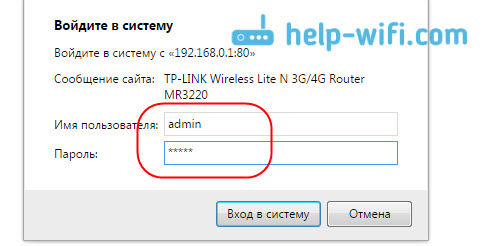
Data standar, Anda dapat temukan di bagian bawah router Anda.

Tetapi, jika Anda mengganti kata sandi, tetapi Anda membutuhkannya dan Anda lupa, maka hampir tidak mungkin untuk mengembalikannya. Apakah itu coba diingat. Jika tidak berhasil, dan Anda harus masuk ke pengaturan, kemungkinan besar Anda harus mengkonfigurasi router lagi.
Buat kesimpulan
Kata sandi perlu diubah, milik Anda jaringan nirkabel dan pengaturan router harus terlindungi dengan baik. Selain itu, Anda perlu mengatur kata sandi kompleks yang akan sulit untuk diambil atau ditebak. Tetapi, selalu mencoba untuk menuliskan kata sandi yang Anda atur, sehingga Anda tidak mencari cara untuk memulihkannya nanti, menghabiskan waktu, mengkonfigurasi ulang router, dll.
Lupa kata sandi Wi-Fi Anda - Anda dapat melihatnya di komputer Anda, atau di pengaturan router TP-Link, seperti yang baru saja kami lakukan. Lupa kata sandi Anda untuk memasuki pengaturan, kemungkinan besar Anda harus mengatur ulang pengaturan ke pengaturan pabrik dan mengkonfigurasi semuanya lagi.
Jika ada yang tidak berhasil, tulis di komentar, kami akan mencoba menyelesaikan masalah Anda. Semua yang terbaik!




